Nếu bạn chuẩn bị lắp đặt một router không dây trong văn phòng hay gia đình, hãy tham khảo các mẹo trong bài để có thể tiết kiệm được chi phí cũng như thời gian. Sự tự do của kết nối Wi-Fi không phải lúc này cũng đi kèm với sự dễ dàng, tuy nhiên các mẹo trong bài này sẽ giúp bạn có được những kinh nghiệm thiết thực nhất.
Những mẹo thiết lập mạng Wi-Fi hữu ích
- 1. So sánh và mua trực tuyến
- 2. Kiểm tra adapter đang tồn tại
- 3. Cân nhắc việc chạy dây một số máy tính
- 4. Sử dụng mã hóa WPA2
- 5. Lưu khóa mã hóa và mật khẩu
- 6. Sử dụng tên mạng khó nhận dạng (SSID)
- 7. Định vị router ở vị trí trung tâm
- 8. Kiểm tra các mạng lân cận
- 9. Rút ngắn khoảng cách giữa router và thiết bị không dây
- 10. Nâng cấp lên các công nghệ Wi-Fi mới nhất
- 11. Nâng cấp modem hoặc gói dịch vụ Internet
- 12. Giảm nhiễu tín hiệu không dây
- 13. Sử dụng ứng dụng chia sẻ băng thông riêng biệt
- 14. Tối ưu hóa cài đặt router và adapter
- 15. Nâng cấp firmware
- 16. Thiết lập router tự động khởi động lại
1. So sánh và mua trực tuyến
Đối với các linh kiện máy tính và các thiết bị số, việc mua bán trực tuyến luôn là một cách làm thiết thực hơn so với việc mua tại các cửa hàng bán lẻ đâu đó.
Trên thế giới có rất nhiều trang bán hàng trực tuyến, và cách thức bán hàng này cũng đang được phổ biến dần tại Việt Nam chúng ta. Bạn có thể sử dụng Google để kiểm tra giá thành và chất lượng các sản phẩm trước khi quyết định nên mua ở đâu.
2. Kiểm tra adapter đang tồn tại

Trước khi tiếp cận một cửa hàng bán máy tính, cần phải làm một kiểm kê về thiết bị kết nối mạng mà bạn đã có. Kiểm tra mỗi một máy tính xem chúng có adapter chạy dây hoặc không dây hay không.
Bạn có thể tìm các adapter chạy dây Ethernet bằng cách tìm kiếm những giắc cắm giống như giắc cắm dây điện thoại, có thể trong một khe PCI (hoặc PCI-Express) hoặc đã được tích hợp vào máy tính.
Card không dây thường nằm trong một khe PCI và có một anten thò ra phía sau. Mỗi một máy tính mà bạn muốn trên network/Internet cần phải có một trong các adapter mạng này.
3. Cân nhắc việc chạy dây một số máy tính
Nhớ rằng, dù bạn thiết lập một mạng Wi-Fi nhưng một số máy tính vẫn cần được chạy dây để kết nối với mạng. Các router không dây thường có một switch 4 cổng, đây là bốn cổng bạn có thể kết nối với các máy tính và các thiết bị mạng khác.
Do hầu hết các máy tính luôn có một adapter Ethernet nên bạn có thể tiết kiệm được chút ít bằng cách đi một tuyến dây cho các máy tính đã chọn thay vì phải mua một card Wi-Fi.
Việc chạy dây cũng có những ưu điểm về tốc độ. Dữ liệu có thể truyền tải sẽ nhanh hơn thông qua kết nối cáp so với sóng vô tuyến.
Cho ví dụ, Ethernet chạy ở tốc độ 100Mbps trên các router giá thành thấp và 1.000Mbps (Gigabit) trên các model đắt tiền hơn so sánh với tốc độ trung bình 25Mbps đối với wireless G hay khoảng 100Mbps cho Draft N.
Chính vì vậy, nếu bạn có kế hoạch truyền tải các file lớn giữa các máy tính, chơi game, xem phim, khi đó bạn nên cân nhắc đến việc chạy dây các máy tính đó.
4. Sử dụng mã hóa WPA2
Nếu ai đó câu trộm Wi-Fi của bạn, điều này có thể làm giảm tốc độ kết nối và thông tin cá nhân của bạn bị rò rỉ. Thậm chí khi bạn thiết lập mật khẩu, hacker vẫn có thể tìm cách xâm nhập vào mạng của bạn.
Do đó, bạn nên sử dụng mã hóa, tốt nhất là WPA2. Cách thức mã hóa này sẽ mã hóa dữ liệu của bạn khi truyền tải trong không khí, đến và đi khỏi các máy tính của bạn và router không dây.
Bằng cách này, những kẻ xấu không thể giả mạo để phát hiện ra site gì mà bạn đang ghé thăm và xem các thông tin chi tiết về đăng nhập cũng như nội dung từ các dịch vụ không được bảo mật, ví dụ như các kết nối FTP và POP3 email.
Thêm vào đó nó cũng bảo vệ mạng của bạn; chỉ những người có khóa mới có thể kết nối với mạng của bạn. Còn lại những người khác sẽ không thể kết nối và truy cập các file mà bạn chia sẻ - hoặc sử dụng kết nối Internet của bạn cho các mục đích không hợp lệ.
5. Lưu khóa mã hóa và mật khẩu
Bạn phải biết khóa để kết nối không dây với mạng nếu nó được mã hóa. Windows sẽ lưu khóa mạng để bạn không phải nhập nó mỗi lần kết nối với mạng của mình.
Mặc dù vậy, bạn vẫn cần khóa khi thiết lập một máy tính mới hoặc khi cho phép bạn bè hoặc thành viên gia đình truy cập vào mạng bằng laptop của họ.
Bạn có thể ghi ra khóa trên một mẩu giấy nhỏ và dán nó ở bên dưới router để dễ nhớ và dễ tìm.
Bạn có thể lưu khóa trong một file văn bản trong thư mục My Documents của mỗi máy tính. Để nếu nó là một khóa dài, bạn chỉ phải copy và paste nó khi cần trên các máy tính. Windows, cho ví dụ, đôi khi sẽ nhắc nhở lại bạn về khóa. (Bạn có thể cất nó trong ổ USB để nạp vào các máy tính khác).
6. Sử dụng tên mạng khó nhận dạng (SSID)
Cách tốt nhất để sử dụng tên mạng mà không tiết lộ bạn, chẳng hạn như địa chỉ hoặc tên của bạn. Cách làm này sẽ làm cho một hacker Wi-Fi khó có thể tìm thấy chính xác nơi tín hiệu được phát.
Mặc dù mạng của bạn sẽ hiển thị trong danh sách các mạng nhưng những hacker này vẫn phải ở gần router hơn để có thể kết nối với mạng của bạn.
7. Định vị router ở vị trí trung tâm

Bạn nên nghĩ về nơi đặt router không dây. Để có tín hiệu mạnh nhất, hiệu suất tối ưu và vùng phủ sóng rộng nhất, hãy đặt router ở vị trí trung tâm của ngôi nhà, cách xa tường và các vật cản khác. Tránh để router trong tủ hoặc nơi kín.
8. Kiểm tra các mạng lân cận
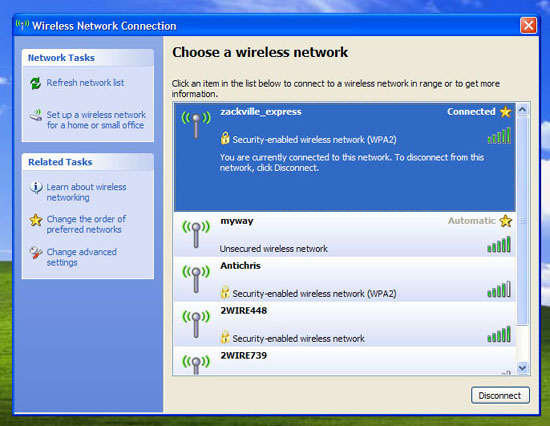
Nếu các mạng không dây lân cận sử dụng cùng hoặc một kênh xuyên gây nhiễu đối với mạng của bạn, khi đó bạn có thể thấy mạng của mình có hiệu suất thấp hay các vấn đề về kết nối. Chính vì vậy, cách tốt nhất là bạn nên kiểm tra các kênh bằng việc quét sóng vô tuyến.
Windows không thông báo cho bạn các thông tin chi tiết về kênh, tuy nhiên nếu adapter không dây của bạn có một tiện ích cấu hình, nó hoàn toàn có thể cho bạn biết các thông tin đó. Bằng không bạn phải download NetStumbler, đây là ứng dụng sẽ làm việc với hầu hết các card không dây, đơn giản trong cài đặt lẫn sử dụng.
Mỗi một mạng Wi-Fi hoặc một điểm truy cập chồng lấn trong phạm vi phủ sóng cần phải được thiết lập sang một kênh khác.
9. Rút ngắn khoảng cách giữa router và thiết bị không dây

Để các thiết bị như laptop, smartphone hoặc máy in không dây cách quá xa router cũng làm giảm hiệu suất. Nếu nhà bạn khá rộng, tín hiệu không dây của router không thể đến được tất cả các ngóc ngách trong ngôi nhà, do đó bạn nên sử dụng thiết bị kích sóng không dây để khuếch đại tín hiệu không dây, tăng tốc độ, mở rộng phạm vi phủ sóng đến các khu vực xa nhất.
10. Nâng cấp lên các công nghệ Wi-Fi mới nhất

Với sự gia tăng của các thiết bị không dây trong nhà, các hoạt động băng thông lớn như stream video có thể làm giảm tốc độ mạng. Nếu bạn đang gặp phải vấn đề này và router của bạn đang chạy trên Wireless A, B, G hoặc N, hãy cân nhắc nâng cấp lên Wireless AC. Nó có thể tạo ra một tác động rất lớn trong hiệu suất mạng không dây tổng thể.
11. Nâng cấp modem hoặc gói dịch vụ Internet
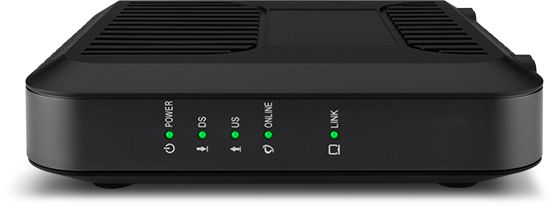
Modem của bạn có thể do nhà cung cấp dịch vụ Internet cấp cho khi sử dụng gói mạng của họ. Nếu đã sử dụng modem đó trong một thời gian dài, bạn nên xem xét nâng cấp nó. Ngoài ra bạn cũng nên nâng cấp gói dịch vụ nếu thường xuyên chơi game, stream video hoặc âm thành. Tốc độ của router chỉ tốt khi sở hữu modem hiện đại và gói dịch vụ tốt.
12. Giảm nhiễu tín hiệu không dây
Các mạng không dây lân cận, smartphone, lò vi sóng và thiết bị theo dõi trẻ em có thể làm rối loạn tín hiệu và khiến mức độ phủ sóng giảm. Bạn có thể chuyển router ra xa các thiết bị này để xem vấn đề có được khắc phục không hoặc thay đổi kênh và SSID trên router.
13. Sử dụng ứng dụng chia sẻ băng thông riêng biệt
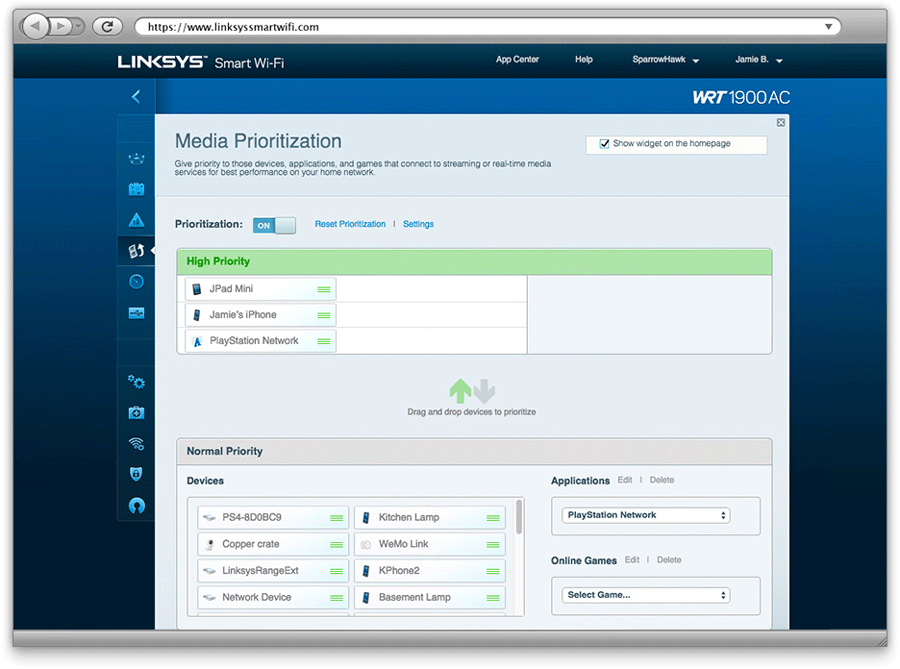
Stream video và chơi game có thể tiêu tốn hàng tấn băng thông, làm tốc độ mạng không dây chậm lại. Hãy sử dụng công cụ như Media Prioritization trên Linksys Smart Wi-Fi để ưu tiên các ứng dụng cần thiết nhất của bạn
14. Tối ưu hóa cài đặt router và adapter
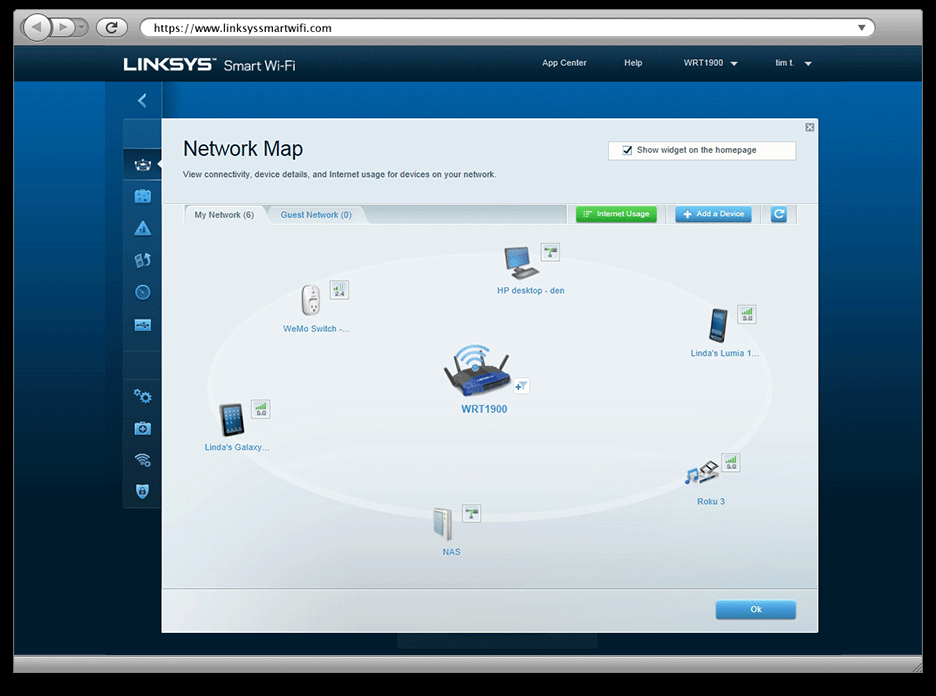
Tốt nhất là bạn nên ghép nối router Wireless N với adapter Wireless N, router Wireless AC với adapter Wireless AC. Tuy nhiên hầu hết các gia đình đều có các thiết bị thiết bị G, N, AC kết nối trong mạng. Trong trường hợp này bạn nên thiết lập chế độ mạng không dây của router thành Mixed. Nếu có router băng tần kép, đơn giản bạn chỉ cần đặt thiết bị cũ trên băng tần 2.4GHz và công nghệ mới trên bằng tần 5GHz.
15. Nâng cấp firmware
Đôi khi firmware lỗi thời có thể gây ra hiệu suất kém hoặc giảm tín hiệu không dây. Ngoài ra, các nhà sản xuất thiết bị có thể gửi các bản cập nhật không dây qua các bản cập nhật firmware/phần mềm. Nâng cấp firmware dễ dàng như cập nhật phần mềm trên điện thoại thông minh, tham khảo bài viết Làm sao để nâng cấp Firmware cho Wireless Router?
16. Thiết lập router tự động khởi động lại
Bạn có phải thường xuyên rút phích cắm hoặc khởi động lại router để giải quyết các vấn đề về tốc độ và mất tín hiệu? Nếu có hãy đặt thiết lập để router tự động khởi động lại ngày một lần, tuần hoặc tháng một lần.
Xem thêm:
 Công nghệ
Công nghệ  AI
AI  Windows
Windows  iPhone
iPhone  Android
Android  Học IT
Học IT  Download
Download  Tiện ích
Tiện ích  Khoa học
Khoa học  Game
Game  Làng CN
Làng CN  Ứng dụng
Ứng dụng 








 Windows 11
Windows 11  Windows 10
Windows 10  Windows 7
Windows 7  Windows 8
Windows 8  Cấu hình Router/Switch
Cấu hình Router/Switch 









 Linux
Linux  Đồng hồ thông minh
Đồng hồ thông minh  macOS
macOS  Chụp ảnh - Quay phim
Chụp ảnh - Quay phim  Thủ thuật SEO
Thủ thuật SEO  Phần cứng
Phần cứng  Kiến thức cơ bản
Kiến thức cơ bản  Lập trình
Lập trình  Dịch vụ công trực tuyến
Dịch vụ công trực tuyến  Dịch vụ nhà mạng
Dịch vụ nhà mạng  Quiz công nghệ
Quiz công nghệ  Microsoft Word 2016
Microsoft Word 2016  Microsoft Word 2013
Microsoft Word 2013  Microsoft Word 2007
Microsoft Word 2007  Microsoft Excel 2019
Microsoft Excel 2019  Microsoft Excel 2016
Microsoft Excel 2016  Microsoft PowerPoint 2019
Microsoft PowerPoint 2019  Google Sheets
Google Sheets  Học Photoshop
Học Photoshop  Lập trình Scratch
Lập trình Scratch  Bootstrap
Bootstrap  Năng suất
Năng suất  Game - Trò chơi
Game - Trò chơi  Hệ thống
Hệ thống  Thiết kế & Đồ họa
Thiết kế & Đồ họa  Internet
Internet  Bảo mật, Antivirus
Bảo mật, Antivirus  Doanh nghiệp
Doanh nghiệp  Ảnh & Video
Ảnh & Video  Giải trí & Âm nhạc
Giải trí & Âm nhạc  Mạng xã hội
Mạng xã hội  Lập trình
Lập trình  Giáo dục - Học tập
Giáo dục - Học tập  Lối sống
Lối sống  Tài chính & Mua sắm
Tài chính & Mua sắm  AI Trí tuệ nhân tạo
AI Trí tuệ nhân tạo  ChatGPT
ChatGPT  Gemini
Gemini  Điện máy
Điện máy  Tivi
Tivi  Tủ lạnh
Tủ lạnh  Điều hòa
Điều hòa  Máy giặt
Máy giặt  Cuộc sống
Cuộc sống  TOP
TOP  Kỹ năng
Kỹ năng  Món ngon mỗi ngày
Món ngon mỗi ngày  Nuôi dạy con
Nuôi dạy con  Mẹo vặt
Mẹo vặt  Phim ảnh, Truyện
Phim ảnh, Truyện  Làm đẹp
Làm đẹp  DIY - Handmade
DIY - Handmade  Du lịch
Du lịch  Quà tặng
Quà tặng  Giải trí
Giải trí  Là gì?
Là gì?  Nhà đẹp
Nhà đẹp  Giáng sinh - Noel
Giáng sinh - Noel  Hướng dẫn
Hướng dẫn  Ô tô, Xe máy
Ô tô, Xe máy  Tấn công mạng
Tấn công mạng  Chuyện công nghệ
Chuyện công nghệ  Công nghệ mới
Công nghệ mới  Trí tuệ Thiên tài
Trí tuệ Thiên tài